सरल चरणों के साथ याहू मैसेंजर चैट कैप्चर करने के 2 तरीके
याहू मैसेंजर वीडियो चैट आपके दोस्तों के साथ संपर्क में रहने का एक तरीका है, और यह व्यावसायिक साझेदारी और नेटवर्किंग का भी घर है। बहुत से लोग चाहते हैं याहू मैसेंजर रिकॉर्ड करें कुछ महत्वपूर्ण स्थितियों के लिए वीडियो चैट। चूंकि याहू मैसेंजर विभिन्न प्लेटफार्मों पर उपलब्ध है, इसलिए आप सीखना चाहेंगे कि इसे सभी डिवाइस पर कैसे रिकॉर्ड किया जाए। इस पोस्ट में चरण-दर-चरण निर्देश देखें। और कुछ युक्तियाँ भी हैं जिन पर आपको याहू मैसेंजर वीडियो चैट रिकॉर्ड करते समय ध्यान देना चाहिए।
गाइड सूची
भाग 1: AnyRec स्क्रीन रिकॉर्डर के साथ याहू मैसेंजर वीडियो चैट रिकॉर्ड करें भाग 2: अंतर्निहित याहू मैसेंजर रिकॉर्डर के साथ वीडियो चैट कैप्चर करें भाग 3: बेहतर याहू वीडियो चैट रिकॉर्डिंग प्राप्त करने के लिए टिप्स और ट्रिक्स भाग 4: याहू मैसेंजर वीडियो चैट रिकॉर्ड करने के बारे में अक्सर पूछे जाने वाले प्रश्नभाग 1: AnyRec स्क्रीन रिकॉर्डर के साथ याहू मैसेंजर वीडियो चैट रिकॉर्ड करें
AnyRec Screen Recorder वीडियो चैट कैप्चर करने के लिए अनुशंसित समाधान है। हल्का सॉफ्टवेयर एक सरल इंटरफ़ेस प्रदान करता है जहां वीडियो, मीटिंग, गेमप्ले आदि रिकॉर्ड करने के लिए सभी फ़ंक्शन पहुंच योग्य हैं। यह कॉन्फ़िगर करने योग्य 60FPS के साथ 4K रिज़ॉल्यूशन तक ऑनस्क्रीन गतिविधियों को कैप्चर करता है। उपयोगकर्ताओं के पास अनुकूलन योग्य स्क्रीन आकार के साथ रिकॉर्ड करने के लिए स्क्रीन का क्षेत्र चुनने का विकल्प भी है। दूसरी ओर, रिकॉर्डिंग के लिए कोई समय सीमा नहीं है, इसलिए आप बिना किसी रुकावट के ऑनलाइन बातचीत का आनंद ले सकते हैं।

सभी गतिविधियों को कंप्यूटर या मोबाइल डिवाइस स्क्रीन पर रिकॉर्ड करें।
MP4, MOV, WMV, इत्यादि वीडियो प्रारूपों में वीडियो निर्यात करें।
गुणवत्ता, फ़्रेम दर और रिज़ॉल्यूशन जैसी आउटपुट सेटिंग्स बदलें।
याहू मैसेंजर वीडियो चैट पर एनोटेट करने के लिए पावरफुल ड्राइंग टूल प्रदान करें।
100% सुरक्षित
100% सुरक्षित
स्टेप 1।स्क्रीन रिकॉर्डर के लिए निःशुल्क डाउनलोड बटन पर क्लिक करें। स्क्रीन कैप्चर करने के लिए वीडियो रिकॉर्डर बटन पर क्लिक करें। आप स्वयं को कैद करने के लिए "वेबकैम रिकॉर्डर" बटन पर भी क्लिक कर सकते हैं।
100% सुरक्षित
100% सुरक्षित
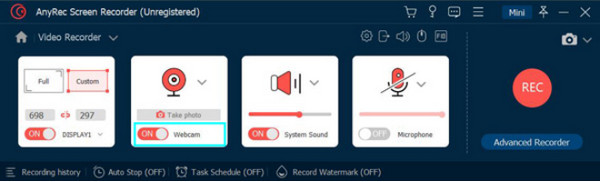
चरण दो।कैमरे के बाद, ध्वनि कैप्चर करने के लिए सिस्टम ध्वनि और माइक्रोफ़ोन सेट करें। प्राथमिकताएँ मेनू खोलने के लिए सेटिंग्स बटन पर क्लिक करें, जहाँ आप आउटपुट के लिए अन्य सेटिंग्स बदल सकते हैं।
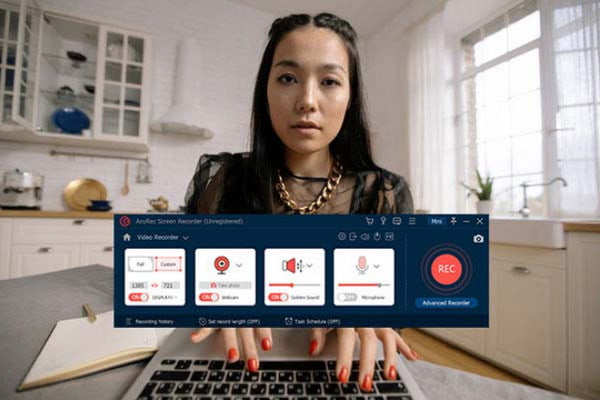
चरण 3।याहू मैसेंजर चैट की रिकॉर्डिंग शुरू करने के लिए "आरईसी" बटन पर क्लिक करें। कैमरा आइकन दबाकर स्क्रीनशॉट लें। अन्य कार्यों में रुकने और रुकने के लिए मैनुअल बटन शामिल हैं।
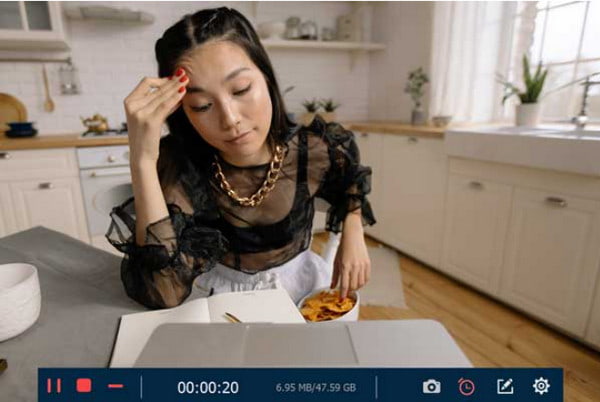
चरण 4।अगली विंडो में आपके द्वारा रिकॉर्ड किए गए वीडियो का पूर्वावलोकन करें। आप अवांछित भागों को हटाने के लिए अंतर्निर्मित वीडियो ट्रिमर का भी उपयोग कर सकते हैं। संपादनों को सहेजने के लिए "सहेजें" बटन पर क्लिक करें।
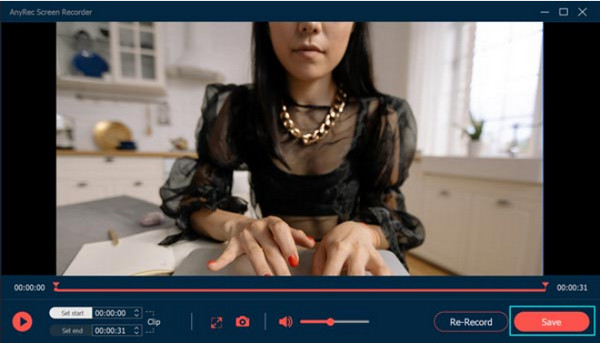
100% सुरक्षित
100% सुरक्षित
भाग 2: अंतर्निहित याहू मैसेंजर रिकॉर्डर के साथ वीडियो चैट कैप्चर करें
कैमरसॉफ्ट याहू वीडियो रिकॉर्डर आपके याहू मैसेंजर चैट को कैप्चर करने के लिए डिज़ाइन किया गया है। यह आसानी से असीमित अवधि के साथ वीडियो चैट रिकॉर्ड करता है। डिफ़ॉल्ट निर्यात प्रारूप AVI होगा, लेकिन आप इसे VOB, WMA, AAC, आदि में परिवर्तित कर सकते हैं। याहू मैसेंजर पर वीडियो चैट कैप्चर करने के लिए कैमरसॉफ्ट याहू वीडियो रिकॉर्डर आवश्यक है। रिकॉर्डर का उपयोग करने के लिए, सबसे पहले:
स्टेप 1।अपने कंप्यूटर पर सॉफ़्टवेयर डाउनलोड और इंस्टॉल करें। इंस्टॉलेशन के बाद आपको अपने डिवाइस को पुनरारंभ करने की आवश्यकता हो सकती है। ऐप और याहू मैसेंजर चैट चलाएं। वह चैट चुनें जिसके साथ आप वीडियो चैट करना चाहते हैं।
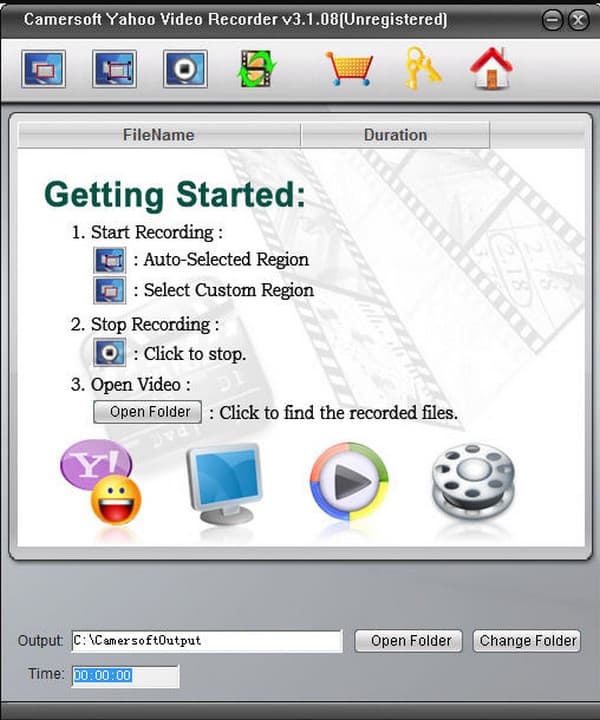
चरण दो।रिकॉर्डर से स्क्रीन आकार मोड में से एक का चयन करें। रिकॉर्डिंग अपने आप शुरू हो जाएगी. चैट रिकॉर्ड करने के बाद "स्टॉप" बटन पर क्लिक करें। रिकॉर्ड की गई फ़ाइल को संगत प्रारूप में बदलने के लिए कनवर्टर का उपयोग करें।
भाग 3: बेहतर याहू वीडियो चैट रिकॉर्डिंग प्राप्त करने के लिए टिप्स और ट्रिक्स
रिकॉर्डिंग करते समय सर्वोत्तम गुणवत्ता प्राप्त करने के लिए आप जिस वीडियो रिकॉर्डर का उपयोग करते हैं उस पर शोध कर सकते हैं। एक और उपयोगी तरकीब है अपने उपकरण के लिए उपयुक्त उपकरण ढूंढना। लेकिन कुछ सरल तरीके हैं जिनका आप उपयोग कर सकते हैं धुंधले वीडियो को साफ़ करें, खासकर जब कोई अन्य पक्ष वीडियो चैट में शामिल हो। यहां कुछ युक्तियां दी गई हैं जो गुणवत्ता में सुधार करने में मदद कर सकती हैं!
- आपकी रिकॉर्डिंग धुंधली दिखाई देने का मुख्य कारण गंदा कैमरा लेंस हो सकता है। यह सेटिंग्स में कुछ भी बदलाव किए बिना अस्पष्ट वीडियो को तुरंत हल कर सकता है। इसके अलावा, यह करना आसान है क्योंकि यह एक बाहरी हिस्सा है।
- गुणवत्ता में सुधार के लिए प्रकाश प्रभाव आवश्यक है। मंद स्क्रीन से बचने के लिए ऐसी जगह चुनें जहां प्राकृतिक रोशनी हो।
- एक स्थिर इंटरनेट नेटवर्क से कनेक्ट करें. यदि आप आश्वस्त हैं कि आपका वाई-फाई मजबूत है लेकिन फिर भी धुंधले वीडियो रिकॉर्ड करता है, तो पृष्ठभूमि में चल रहे सभी ऐप्स बंद कर दें।
- एक हल्का रिकॉर्डर चुनें जो लंबी रिकॉर्डिंग को संभाल सके और जिसमें रिज़ॉल्यूशन और गुणवत्ता के लिए कॉन्फ़िगर करने योग्य सेटिंग्स हों।
भाग 4: याहू मैसेंजर वीडियो चैट रिकॉर्ड करने के बारे में अक्सर पूछे जाने वाले प्रश्न
-
क्या मैं अपने फ़ोन पर याहू मैसेंजर चैट रिकॉर्ड कर सकता हूँ?
हाँ। यदि आपके फ़ोन में Yahoo मैसेंजर इंस्टॉल है, तो आप अपने फ़ोन के अंतर्निर्मित रिकॉर्डर का उपयोग कर सकते हैं। वीडियो चैट कैप्चर करने के लिए, अपनी स्क्रीन के शीर्ष भाग से अधिसूचना पैनल को नीचे खींचें। अन्य विकल्प देखने के लिए बाईं ओर स्वाइप करें। नल स्क्रीन अभिलेखी और रिकॉर्डिंग शुरू करें.
-
किस वीडियो मीटिंग ऐप में बिल्ट-इन रिकॉर्डर है?
कई ऐप्स में बिल्ट-इन स्क्रीन रिकॉर्डर होता है। इसमें Google मीट, ज़ूम, हैंगआउट, स्काइप और Microsoft टीमें शामिल हैं। अधिकतर, रिकॉर्डर केवल होस्ट के लिए ही पहुंच योग्य है या यदि आपने प्रीमियम संस्करण की सदस्यता ली है।
-
वीडियो चैट रिकॉर्डिंग के लिए अनुशंसित रिज़ॉल्यूशन क्या है?
वीडियो चैट रिकॉर्ड करने से पहले सेट करने के लिए सबसे अच्छा रिज़ॉल्यूशन 720p या 1280 x 720 है। यदि आप बेहतर गुणवत्ता चाहते हैं, तो रिज़ॉल्यूशन को पूर्ण HD 1080p या 1920 x 1080 में सेट करें। इसके अलावा, आपके कमरे में अच्छी रोशनी और एक स्थिर स्थान होना चाहिए। इंटरनेट कनेक्शन।
निष्कर्ष
याहू मैसेंजर वीडियो कॉल करने के लिए एक शानदार मंच है, और आप कर सकते हैं याहू मैसेंजर वीडियो चैट रिकॉर्ड करें सभी आवश्यक बैठकों के साथ. सर्वश्रेष्ठ मैसेंजर कॉल रिकॉर्डर विंडोज़ और मैक के लिए AnyRec स्क्रीन रिकॉर्डर है। याहू मैसेंजर वीडियो चैट रिकॉर्ड करने, वीडियो कैप्चर करने, गेमप्ले, ऑडियो और बहुत कुछ करने के लिए अधिक फ़ंक्शन वाला एक सीधा रिकॉर्डर। डाउनलोड बटन पर क्लिक करके इसे निःशुल्क आज़माएँ।
100% सुरक्षित
100% सुरक्षित
